Терминалы
Терминал необходим для работы в кассовом приложении.
Для работы в кассовом приложении к терминалу нужно привязать лицензию. Подробнее о лицензиях читайте в статье Лицензии.
Один терминал может быть активирован только на одном устройстве. Для использования нескольких устройств, необходимо создать и активировать дополнительные терминалы в заведении.
В списке терминалов в заведении отображается статус и тип терминала, количество архивных смен, статус оборудования и информация о лицензии.
Если пробный период закончился, необходимо приобрести лицензию. Процесс покупки описан в статье о лицензиях.
Создание и активация нового терминала
Чтобы создать терминал:
- Перейдите в меню Настройки > Заведения
- Выберите заведение и перейдите на вкладку Терминалы

- Нажмите на кнопку плюс
 , чтобы добавить терминал. Откроется карточка терминала.
, чтобы добавить терминал. Откроется карточка терминала.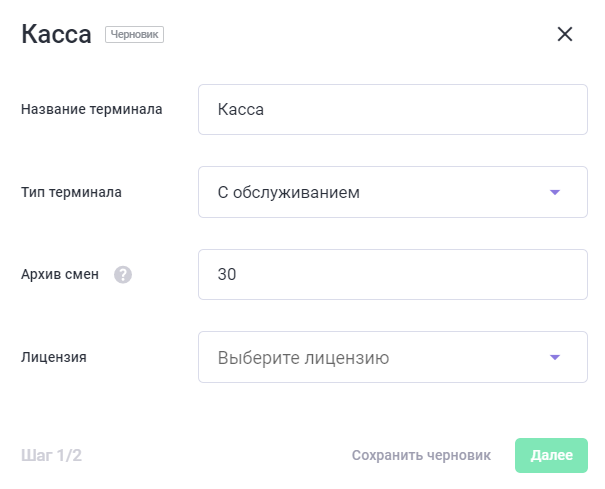
- Заполните данные по терминалу, в том числе и по типу лицензии:
Название терминала — имя терминала
Тип терминала — выберите тип из списка
Фастфуд — режим быстрого чека
С обслуживанием — обслуживание гостей за столиком, с печатью пречека
Архив смен — это кассовые смены, которые хранятся на терминале после закрытия общей смены
Лицензия — выберите лицензию из списка. Во время пробного периода можно выбрать любую лицензию, срок ее действия — один месяц. Без лицензии терминал можно сохранить как черновик. Если лицензия выбрана, терминал как черновик сохранить нельзя. Он будет сохранен как активный терминал.
- Нажмите кнопку Далее. Терминал создан. Система покажет, как активировать терминал.

- Выполните рекомендованные действия:
- Запустите приложение r_k Lite на Android или терминале Эвотора
- Введите имя пользователя, указанное в системном сообщении
- Введите указанный код активации
- Нажмите кнопку активации.
Краткие характеристики каждого добавленного терминала будут отображаться на странице терминалов:
- Тип терминала
- Срок лицензии
- Статус терминала
- Авторизация оборудования.
Привязка лицензии к терминалу
Если был создан черновик терминала, для активации привяжите к терминалу лицензию:
Перейдите в карточку терминала. В строке Лицензии отобразится доступная лицензия.
- Чтобы выбрать другую, раскройте список и выберите нужную.
- Нажмите кнопку Далее. Лицензия привяжется к терминалу и активируется. Напротив лицензии появится сообщение о сроке ее действия.
Готово. Теперь можно переходить к активации терминала.
Активация терминала
Если шаг активации был пропущен или необходимо активировать неактивный терминал:
- Для активации терминала выберите терминал и нажмите на три точки для открытия меню
- Выберите Получить код
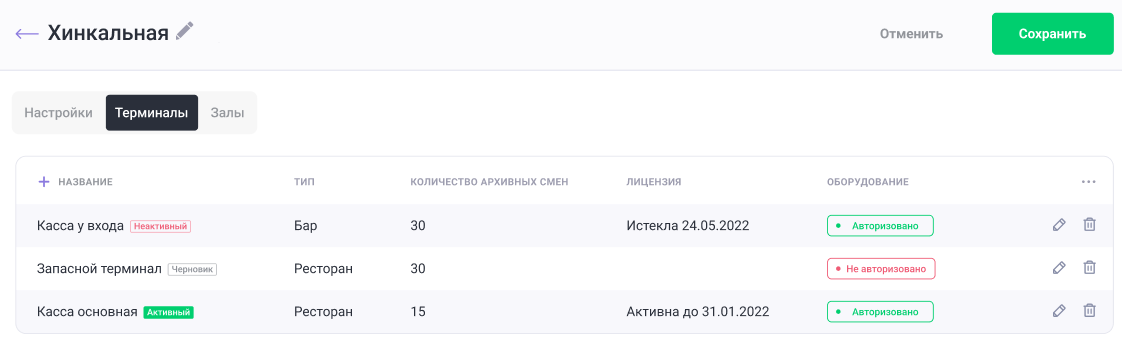
Откроется окно Код активации с пошаговой инструкцией для приложения r_keeper Lite для Android
- Выполните указанные действия.
Не закрывайте это окно, пока не установите приложение и не активируете терминал, или запомните код активации. Если окно закрылось, откройте его снова и используйте новый код.
Если в режиме редактирования карточки активированного терминала нажать на кнопку Сохранить терминалу автоматически будет присвоен статус Не авторизовано и активацию надо будет настраивать заново.
Терминал активирован.
Доступные действия с элементами Терминала
Фильтрация терминалов
Если вам необходимо отображение терминалов по определенному статусу, воспользуйтесь фильтрацией по статусу. Для этого нажмите на кнопку ![]() и выберите необходимые статусы из списка:
и выберите необходимые статусы из списка:
- Активный — терминал, который подключен к кассовому терминалу и используется
- Удален — удаленный терминал
- Черновик — терминал, которые заведен, но временно не используется, например, если истек срок лицензии.
Действия с активными терминалами
У терминалов, которые имеют статус Активный, в раскрывающемся меню доступны действия:
- Редактировать
- Обновить лицензию
- Отключить
- Отвязать лицензию
- Удалить.
При нажатии на кнопку Редактировать, откроется окно с настройками терминала. 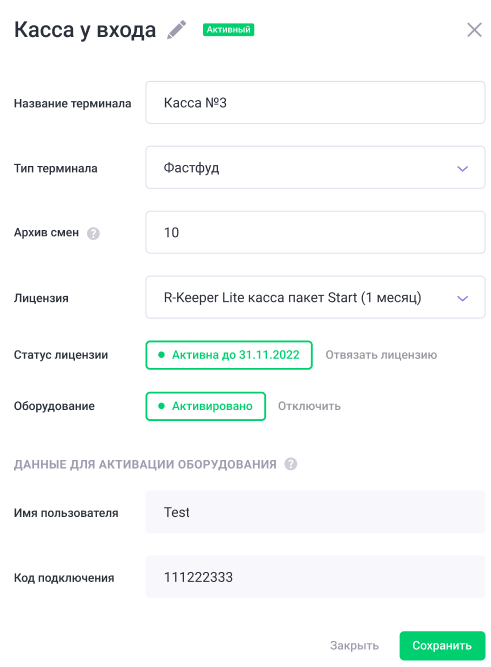
- Название терминала
- Тип терминала
- Архив смен
- Статус
- Лицензия — активная лицензия
- Статус лицензии — информация о сроке действия лицензии
- Кнопка Отвязать лицензию — необходима в случае, если вы хотите перенести текущую лицензию на другой терминал
- Оборудование — показывает, активирован ли терминал в кассовом приложении. Если вы хотите перенести терминал на другое устройство, нажмите на кнопку Отключить.
Изменения в карточке терминала сохраняются только после нажатия кнопки Сохранить.
При нажатии на кнопку Отключить, терминал деактивируется, и авторизация, пройденная на устройстве, станет недействительной. Кассовое приложение, к которому привязан терминал, перейдет на страницу авторизации.
При нажатии на кнопку Отвязать лицензию, вы отвяжете лицензию от терминала. Лицензия станет доступной для привязки к другому терминалу.
При нажатии на кнопку Удалить в контекстном меню, терминал перейдет в статус Удален. Обратите внимание, что в этом случае терминал деактивируется, кассовое приложение перейдет на страницу авторизации. Лицензия останется привязанной к терминалу.
Если необходимо продолжить работу с этой лицензией, отвяжите ее с помощью соответствующей кнопки в открывающемся меню.
Действия с неактивными терминалами
У терминалов, которые имеют статус Черновик и Удален, в раскрывающемся меню доступны только два действия:
- Редактировать
- Удалить.
При нажатии на кнопку Редактировать, откроется окно с настройками терминала. Вы можете изменить:
- Название терминала
- Тип
- Количество архивных смен
- Статус
- Лицензии.
Обратите внимание: если лицензия будет не активна, то изменить статус терминала на Активный невозможно.
При нажатии на кнопку Удалить, откроется окно с подтверждением действия. Нажмите Да, чтобы удалить терминал:
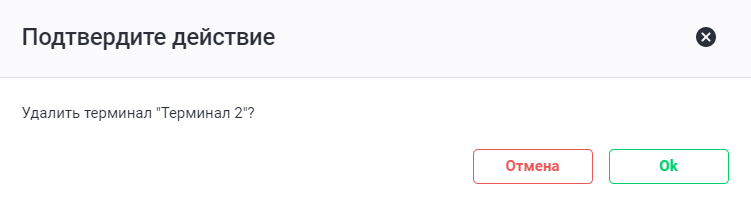
Терминал не удаляется полностью, а перемещается в архив, при этом терминалу будет присвоен статут Удален.
Чтобы восстановить терминал из архива, выполните следующие действия:
- Отфильтруйте терминалы по статусу Удален
- Найдите необходимый терминал и нажмите на три точки для раскрытия меню
- Нажмите на кнопку Редактировать
- В окне настроек терминала в поле Статус выберите вариант Черновик.
Если есть свободная лицензия, привяжите ее к терминалу и задайте ему статус Активен.
Терминал вернется в список терминалов.